
Video Converter er en profesjonell, men lett å bruke video converter programvare, som har muligheten til å konvertere mellom alle videoformater, inkludert MPG, MPEG, MP4, H264, SWF, FLV, VOB, MOD, M4V, AVI, WMV, 3GP, 3GPP, MOV, DivX, XviD, QuickTime Video, sammen med HD-videoer og ekstrakter lyd fra disse videoene. Den konverterer også mellom alle lydformater, inkludert MP3, MP2, AAC, AC3, WAV, WMA, M4A, OGG, FLAC ... med super rask konverteringshastighet og utmerket kvalitet. Det kan også konvertere generell video til 3D-video med høy kvalitet.
Det første du må gjøre er å laste ned programmet her. Etter at du har installert den på datamaskinen din, dobbeltklikker du den for å kjøre den, og så ser du hovedgrensesnittet til programmet.
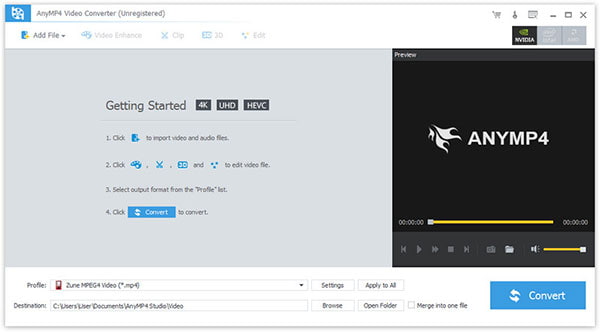
Klikk på "Legg til fil(er)"-knappen for å åpne vinduet "Velg videofil". Her står du fritt til å velge videofilene du vil konvertere med "Ctrl" eller "Shift"-knappen for å legge til flere videofiler på en gang. Eller velg "Legg til video" eller "Legg til mappe"-knappen for å legge til filer som du vil.
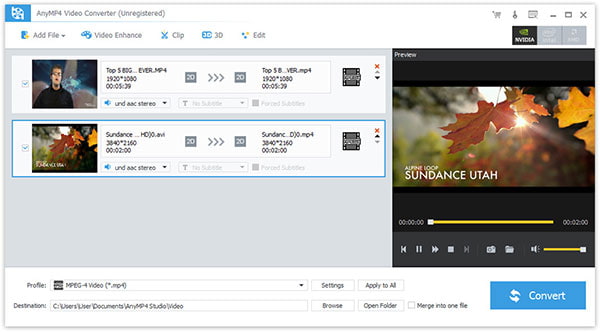
Denne fantastiske videokonvertereren støtter å legge inn nesten alle videoformater og sende ut MP4, MOV, M4V, AVI, FLV, MOV, etc, slik at du kan velge formatet etter din egen vilje. Klikk på rullegardinpilen rett ved siden av "Profil"-kolonnen og velg ønsket videoformat fra rullegardinlisten. Eller skriv inn formatet du ønsker i hurtigsøk-boksen for å finne de tilsvarende formatene veldig raskt, og velg deretter formatet du trenger.
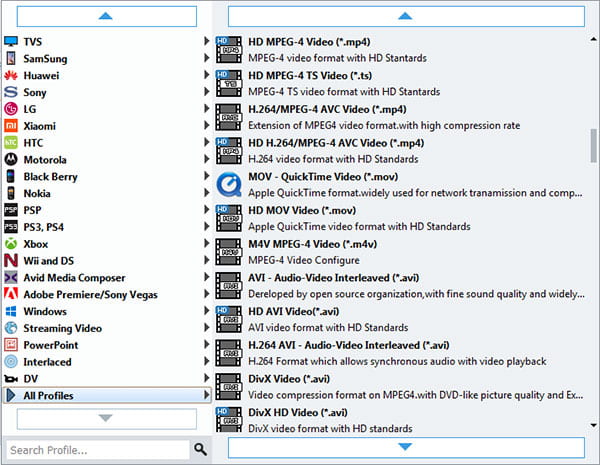
Med allsidig Video Converter Ultimate er du i stand til å redigere videoene med flere funksjoner som Effekt, Trim, Beskjæring, 3D-innstillinger og vannmerke. Det er enkelt å justere videoeffekten som lysstyrke, metning, kontrast, fargetone og volum, trimme videolengden, beskjære videorammen og legge til tekst-/bildevannmerke til videoen i henhold til dine preferanser.
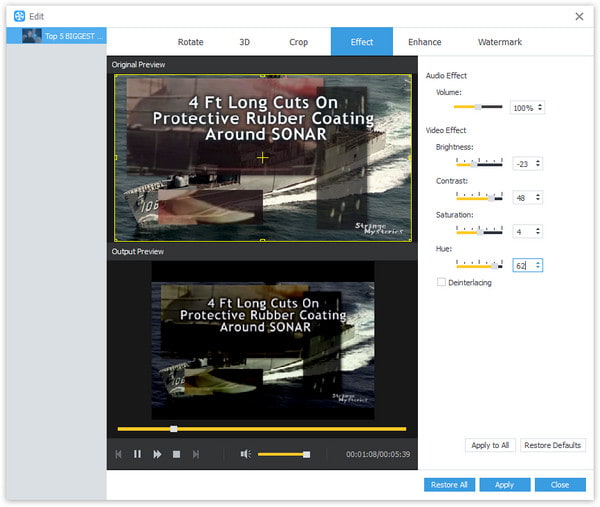
Til slutt kan du klikke på "Konverter"-knappen for å begynne å konvertere videoer til det nødvendige videoformatet. Den støtter batchkonvertering, noe som betyr at du kan få flere forskjellige videoformater ved én konvertering. I tillegg kan du klikke på "Pause" eller "Stopp"-knappen for å kontrollere konverteringsprosessen.